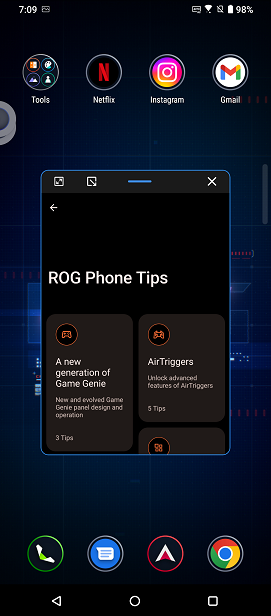Dieses Widget konnte nicht angezeigt werden.
Dieses Widget konnte nicht angezeigt werden.
Vorschläge aktivieren
Mit der automatischen Vorschlagsfunktion können Sie Ihre Suchergebnisse eingrenzen, da während der Eingabe mögliche Treffer angezeigt werden.
Suchergebnisse werden angezeigt für
Optionen
- RSS-Feed abonnieren
- Als neu kennzeichnen
- Als gelesen kennzeichnen
- Lesezeichen
- Abonnieren
- Drucker-Anzeigeseite
- Anstößigen Inhalt melden
Community Manager
Optionen
- Artikelverlauf
- RSS-Feed abonnieren
- Als neu kennzeichnen
- Als gelesen kennzeichnen
- Lesezeichen
- Abonnieren
- Drucker-Anzeigeseite
- Anstößigen Inhalt melden
am 10-11-2022 12:03 AM
The edge tool is a shortcut that allows you to quickly open floating windows.
- Wischen Sie vom oberen Bildschirmrand nach unten, um auf die Schnelleinstellungen zuzugreifen > Tippen Sie auf das Symbol Einstellungen > Erweitert > Öffnen und tippen Sie auf das Edge-Tool, um zu den Einstellungen zu gelangen.
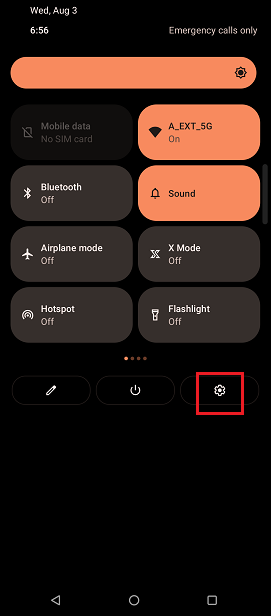

- Tippen Sie auf Anwendungen verwalten und dann auf das Bearbeitungssymbol in der oberen rechten Ecke. Öffnen Sie die Apps, die in der App-Liste auf dem Randbedienfeld angezeigt werden sollen.
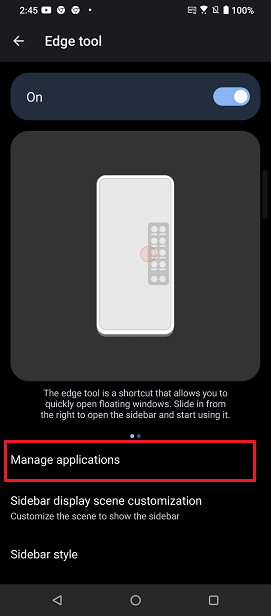
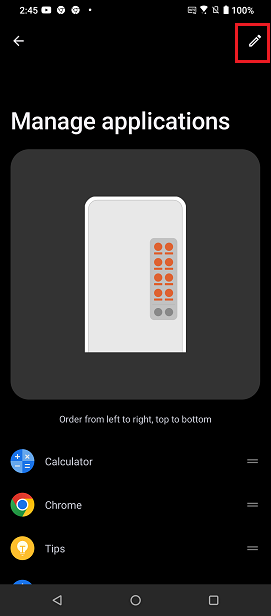
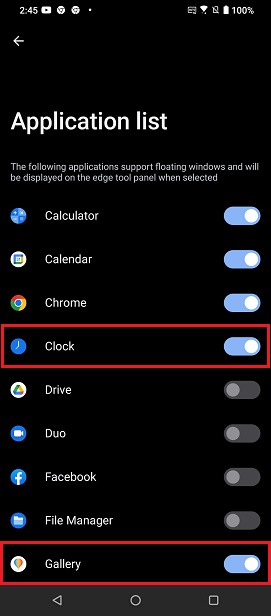
- Tippen Sie auf Darstellung der Seitenleiste, nachdem Sie die Einstellungsseite aufgerufen haben, um die Darstellung der Seitenleiste in Spielen zu aktivieren/deaktivieren.
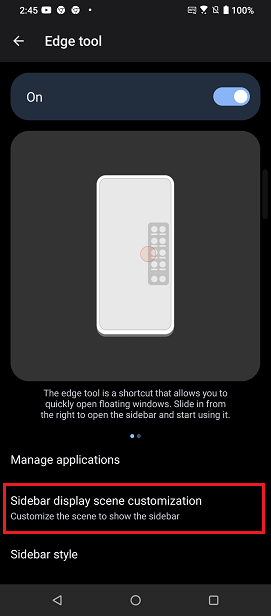
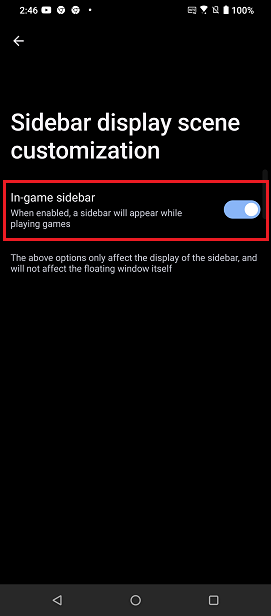
- Tippen Sie auf Seitenleistenstil, um die Einstellungsseite zu öffnen. Sie können den Punkt nach links oder rechts ziehen, um die Länge, Breite und Deckkraft anzupassen.
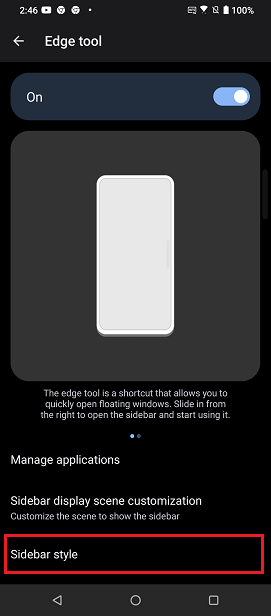
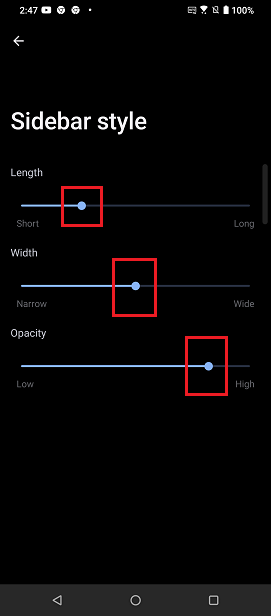
- Nachdem die Einstellung abgeschlossen sind, öffnen Sie den Launcher und schieben Sie ihn von der rechten Seite herein, um die Seitenleiste zu öffnen und sie zu verwenden.
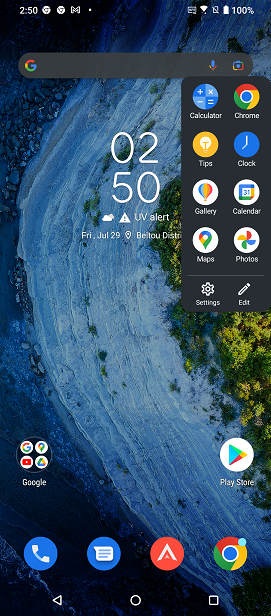
Beim Öffnen der ersten Anwendung wird ein schwebendes Fenster angezeigt, und beim Öffnen der zweiten Anwendung wird die erste Anwendung zu einer Blase. Es können maximal 2 Blasen + 1 schwebendes Fenster gleichzeitig geöffnet werden.